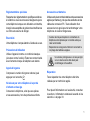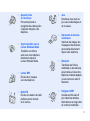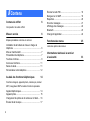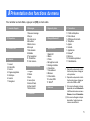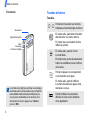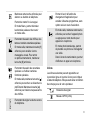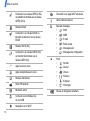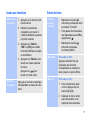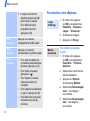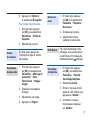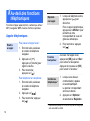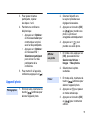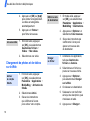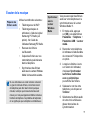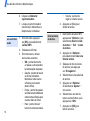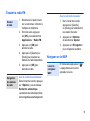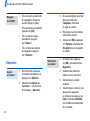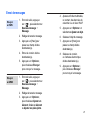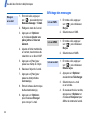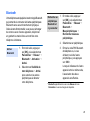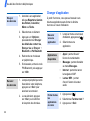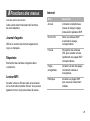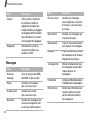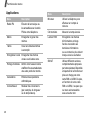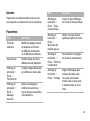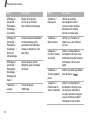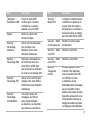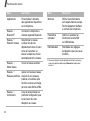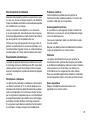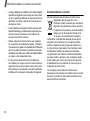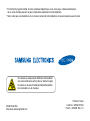Samsung SGH-J800 Manuel utilisateur
- Catégorie
- Téléphones portables
- Taper
- Manuel utilisateur
Ce manuel convient également à

SGH-J800
Mode d’emploi

Consignes
de sécurité
importantes
Soyez prudent lorsque vous conduisez
N’utilisez pas un téléphone en prise directe lorsque
vous conduisez. Garez votre véhicule.
Éteignez votre téléphone lorsque vous faites
le plein de carburant
N’utilisez pas votre téléphone lorsque vous vous
trouvez dans une station service ou à proximité
de produits combustibles ou chimiques.
Éteignez l’appareil en avion
Les téléphones portables peuvent engendrer des
interférences. Leur utilisation en avion est interdite
et dangereuse.
Éteignez votre téléphone à proximité de tout
appareil médical électronique
Certains appareils utilisés dans les hôpitaux et les
centres de soins sont sensibles aux radiofréquences
externes. Respectez la législation et la réglementation
en vigueur.
Interférences
Tous les téléphones portables peuvent être sujets
à des interférences susceptibles de perturber leur
fonctionnement.
Le non-respect des consignes de sécurité
suivantes peut être dangereux ou illégal.
Copyright
• Bluetooth
®
est une marque déposée de Bluetooth
SIG, Inc. international.
Bluetooth QD ID : B013852
•Java
TM
est une marque ou une marque déposée
de Sun Microsystems, Inc.
• Windows Media
Player
®
est une marque
déposée de Microsoft Corporation.

1
Réglementations spéciales
Respectez les réglementations spécifiques relatives
à l’endroit où vous vous trouvez et éteignez toujours
votre téléphone lorsque son utilisation est interdite,
lorsqu’il est susceptible de générer des interférences
ou d’être une source de danger.
Étanchéité
Votre téléphone n’est pas étanche. Gardez-le au sec.
Précautions d’utilisation
Utilisez l’appareil comme un combiné classique
(écouteur contre l’oreille). Évitez tout contact inutile
avec l’antenne lorsque le téléphone est allumé.
Appels d’urgence
Composez le numéro d’urgence national, puis
appuyez sur la touche .
Ne laissez pas votre téléphone à la portée
d’enfants en bas âge
Conservez le téléphone, ainsi que ses pièces
et ses accessoires, hors de portée des enfants.
Accessoires et batteries
Utilisez exclusivement des batteries et des accessoires
agréés par Samsung, tels que des oreillettes et des
câbles de connexion PC. Toute utilisation d’un
accessoire non agréé pourrait endommager votre
téléphone et s’avérer dangereuse.
Réparation
Toute réparation de votre téléphone doit être
réalisée par un technicien agréé.
Pour plus d’informations sur la sécurité, consultez
la section « Informations relatives à la santé et à la
sécurité » à la page 33.
• Il existe des risques d’explosion si la batterie du
téléphone est remplacée par un modèle autre que
celui recommandé.
• Respectez les consignes du fabricant concernant le
recyclage des batteries usagées.
Une écoute prolongée avec un casque réglé
sur un volume sonore très élevé peut
endommager votre audition.

2
À propos de ce
mode d’emploi
Ce mode d’emploi fournit des instructions succinctes
pour l’utilisation de votre téléphone.
Voici les icônes utilisées dans ce mode d’emploi :
Signale des remarques importantes en
rapport avec la sécurité ou les fonctions
du téléphone.
→
Invite à utiliser les touches de navigation
pour sélectionner l’option indiquée.
[ ] Désigne une touche du téléphone.
Par exemple, [ ].
< > Désigne une touche écran dont la fonction
est affichée au bas de l’écran du téléphone.
Par exemple, <
Sélect.
>.
•3G
Votre téléphone est compatible
avec l’environnement 3G
pour un transfert de données et
de vidéos en continu beaucoup
plus rapide et un accès à la
visioconférence.
Fonctions
spéciales de votre
téléphone
• MobileBlog
Partagez vos photos et vos
vidéos sur des blogs et des
sites de partage de photos.
• Lecteur RSS
Utilisez le lecteur RSS pour
obtenir les dernières informations
de vos sites Web préférés.

3
• Appareil photo
et caméscope
Prenez des photos et
enregistrez des vidéos grâce
à l’appareil intégré à votre
téléphone.
• Synchronisation avec le
Lecteur Windows Media
Transférez vos fichiers
audio vers votre téléphone,
directement depuis le
Lecteur Windows Media.
• Lecteur MP3
Écoutez de la musique
sur votre téléphone.
• Radio FM
Écoutez vos stations de radio
préférées à tout moment
et en tout lieu.
• Java
Divertissez-vous avec les
jeux Java et téléchargez-en
de nouveaux.
• Impression de données
numériques
Imprimez des images, des
messages et des données
personnelles directement
depuis votre téléphone.
•Bluetooth
Transférez des fichiers
multimédia ou des données
personnelles et reliez votre
téléphone à d’autres appareils
via une connexion sans fil
Bluetooth.
• Navigateur WAP
Accédez au Web sans fil
pour obtenir les dernières
informations et un large choix
de contenus multimédia.

4
Contenu
Contenu du coffret 6
Composition de votre coffret
Mise en service 6
Etapes préalables à la mise en service
Installation de la batterie et mise en charge du
téléphone ................................................................. 6
Mise en marche/arrêt ................................................ 7
Présentation du téléphone ........................................ 7
Touches et icônes..................................................... 8
Accès aux fonctions ................................................ 11
Saisie de texte......................................................... 11
Personnaliser votre téléphone ................................ 12
Au-delà des fonctions téléphoniques 14
Fonctions d’appel, appareil photo, caméscope, lecteur
MP3, navigateur WAP et autres fonctions spéciales
Appels téléphoniques.............................................. 14
Appareil photo......................................................... 15
Chargement de photos et de vidéos sur le Web..... 16
Écouter de la musique ............................................ 17
Écouter la radio FM ................................................ 19
Naviguer sur le WAP .............................................. 19
Répertoire............................................................... 20
Envoi de messages ................................................ 21
Affichage des messages ........................................ 22
Bluetooth ................................................................ 23
Changer d’application............................................. 24
Fonctions des menus 25
Liste des options des menus
Informations relatives à la santé et
à la sécurité 33

5
1 Journal d’appels
2 Répertoire
3 Lecteur MP3
4 Internet
1 Accueil
2 Entrer URL
3 Favoris
4 Pages enregistrées
5 Historique
6 Avancé
7 Navigateur
5 Messages
1 Nouveau message
2 Reçus
3 E-mails reçus
4 Brouillons
5 Boîte d’envoi
6 Envoyés
7 Mes dossiers
8 Modèles
9 Tout supprimer
10 Paramètres
11 Etat mémoire
6 Gestion des fichiers
1 Images
2 Vidéos
3 Sons
4 Jeux et plus
5 Autres fichiers
6 Album média
1
7 Etat mémoire
7 Calendrier
8 Appareil photo
9 Google/Bluetooth
‡
* Applications
1 Radio FM
2 Mémo
3 Tâche
4 Enregistreur vocal
5 Horloge mondiale
6 Calculatrice
7 Convertisseur
8 Minuteur
9 Chronomètre
10 Lecteur RSS
11 SIM AT
2
0 Alarmes
# Paramètres
1 Profils du téléphone
2 Date & heure
3 Affichage et luminosité
4 Téléphone
5 Appels
6 Sécurité
7 Applications
8 Réseau
‡‡
9 Mémoire
10 Paramètres opérateur
1
11 Réinitialisation
1. Disponible uniquement si cette
fonction est prise en charge par
votre opérateur.
2. Disponible uniquement si cette
fonction est prise en charge par
votre carte USIM ou SIM.
‡ Si le service Google n’est pas
disponible, le menu Bluetooth
s’affichera dans le sous-menu
Réseau du menu Paramètres.
‡‡ Si le service Google n’est pas
disponible, l’ordre des sous-
menus sera diff
é
rent.
Présentation des fonctions du menu
Pour accéder au mode Menu, appuyez sur [
OK
] en mode veille.

6
Contenu du coffret
Composition de votre coffret
• Téléphone
• Chargeur
• Batterie
• Mode d’emploi
Vous pouvez acquérir d’autres accessoires auprès
de votre revendeur Samsung.
Mise en service
Etapes préalables à la mise en service
Installation de la batterie et mise
en charge du téléphone
Les accessoires fournis avec votre téléphone et
ceux disponibles chez votre revendeur Samsung
peuvent différer selon votre pays ou votre opérateur.
Vers une prise
secteur

7
Retrait du cache de la batterie
Mise en marche/arrêt
Présentation du téléphone
Vue de face
Marche
1. Ouvrez le téléphone.
2. Maintenez la touche [ ]
enfoncée pendant
quelques secondes.
3. Si nécessaire, entrez
votre code PIN et
appuyez sur <
Valider
>.
Arrêt
1. Ouvrez le téléphone.
2. Maintenez la touche [ ]
enfoncée pendant
quelques secondes.
Ecran
Touches de
navigation
(Haut/Bas/
Gauche/Droite)
Marche/arrêt/sortie
de menu
Touche écran
droite
Touche de correction
Antenne interne
Écouteur
Microphone
Emplacement
pour carte
mémoire
Touche d’appel
Accès aux
menus/
Confirmation
Touches
de volume
Touche écran
gauche
Objectif photo
avant
Touches
alphanumériques
Touches de
fonctions spéciales

Mise en service
8
Vue de dos
Touches et icônes
Touches
La fermeture du téléphone entraîne le verrouillage
automatique des touches externes pour empêcher
toute utilisation malencontreuse du téléphone par
une pression accidentelle sur les touches. Pour
déverrouiller le clavier, appuyez sur <
Déverr.
>,
puis sur <
OK
>.
Objectif photo arrière
Connecteur
à fonctions multiples
Miroir
Haut-parleur
Permettent d’exécuter les fonctions
indiquées sur la dernière ligne de l’écran.
En mode veille, permettent d’accéder
directement à vos menus favoris.
En mode menu, permettent de faire
défiler les options.
En mode veille, permet d’ouvrir
le mode Menu.
En mode menu, permet de sélectionner
l’option en surbrillance ou de confirmer
votre saisie.
Permet d’appeler un correspondant
ou de répondre à un appel.
En mode veille, permet d’afficher
le numéro des derniers appels émis,
manqués ou reçus.
Permet d’effacer les caractères
affichés à l’écran ou les éléments
d’une application.

9
Icônes
Les icônes suivantes peuvent apparaître sur
la première ligne en haut de l’écran pour indiquer
le statut du téléphone. Elles peuvent varier en fonction
de votre pays ou de votre opérateur.
Maintenez cette touche enfoncée pour
allumer ou éteindre le téléphone.
Permet de mettre fin à un appel.
En mode Menu, permet d’annuler
les données saisies et de revenir
en mode veille.
Permettent de saisir des chiffres, des
lettres et certains caractères spéciaux.
En mode veille, maintenez la touche [
1
]
enfoncée pour accéder à votre
messagerie vocale. Pour entrer
un préfixe international, maintenez
la touche [
0
] enfoncée.
Permettent de saisir des caractères
spéciaux ou d’utiliser certaines
fonctions spéciales.
En mode veille, maintenez la touche [ ]
enfoncée pour activer ou désactiver le
profil Discret. Maintenez la touche [ ]
enfoncée pour insérer une pause entre
des chiffres.
Permettent de régler le volume sonore
du téléphone.
Permet d’ouvrir la fenêtre de
changement d’application pour
accéder à d’autres programmes, sans
quitter celui en cours d’exécution.
En mode veille, maintenez cette touche
enfoncée pour activer l’appareil photo
ou appuyez sur cette touche pour
appeler en visiophonie.
En mode photo/caméscope, permet
de prendre une photo ou d’enregistrer
une vidéo.
Dans l’écran de numérotation, permet
d’effectuer un appel en visiophonie.
Puissance du signal
Réseau GPRS (2.5G)

Mise en service
10
Connexion à un réseau GPRS (2.5G)
ou transfert de données via un réseau
GPRS (2.5G)
Réseau EDGE
Connexion à un réseau EDGE ou
transfert de données via un réseau
EDGE
Réseau UMTS (3G)
Connexion à un réseau UMTS (3G)
ou transfert de données via un
réseau UMTS (3G)
Appel vocal en cours
Appel visiophonique en cours
Réseau d’itinérance
Radio FM allumée
Bluetooth activé
Connecté à un ordinateur via
un port USB
Navigation sur le WAP
Connecté à une page WAP sécurisée
Carte mémoire insérée
Nouveau message :
•: SMS
•: MMS
•: E-mail
• : Boîte vocale
• : Message push
• : Messages de configuration
Profil :
•: Normal
• : Discret
•: Voiture
•: Réunion
• : Extérieur
• : Hors-ligne
Niveau de charge de la batterie

11
Accès aux fonctions Saisie de texte
Sélectionner
une option
1. Appuyez sur la touche écran
de votre choix.
2. Utilisez les touches de
navigation pour revenir à
l’option précédente ou passer
à l’option suivante.
3. Appuyez sur <
Sélect.
>,
<
OK
> ou [
OK
] pour valider
la fonction affichée ou l’option
en surbrillance.
4. Appuyez sur <
Retour
> pour
revenir au niveau supérieur
du menu.
Appuyez sur [ ] pour
revenir en mode veille.
Numéros
des menus
Appuyez sur la touche numérique
correspondant au menu de votre
choix.
Changer
le mode
de saisie
• Maintenez la touche [ ]
enfoncée pour basculer entre
les modes T9 et ABC.
• Pour passer des minuscules
aux majuscules ou aux chiffres,
appuyez sur [ ].
• Maintenez la touche [ ]
enfoncée pour passer
en mode symbole.
Mode ABC
Pour saisir un mot :
Appuyez autant de fois que
nécessaire sur la touche
correspondant au caractère à
saisir, jusqu’à ce qu’il s’affiche.
Mode T9
Pour saisir un mot :
1. Pour commencer à saisir
un mot, appuyez sur les
touches [
2
] à
[
9
].
2. Saisissez le mot en entier
avant de modifier ou de
supprimer des caractères.

Mise en service
12
Personnaliser votre téléphone
3. Lorsque le mot correct
apparaît, appuyez sur [ ]
pour insérer un espace.
Pour afficher d’autres
propositions de mots,
appuyez sur [
0
].
Mode
numérique
Appuyez sur la touche
correspondant au chiffre à saisir.
Mode
Symbole
Appuyez sur la touche
correspondant au symbole à saisir.
Autres
fonctions
• Pour saisir des signes de
ponctuation ou des caractères
spéciaux, appuyez sur [
1
].
• Pour insérer un espace,
appuyez sur [ ].
• Pour déplacer le curseur,
utilisez les touches de
navigation.
• Pour supprimer les caractères
un par un, appuyez sur [
C
].
• Pour effacer toute votre saisie,
maintenez la touche [
C
]
enfoncée.
1. En mode veille, appuyez
sur [
OK
], puis sélectionnez
Paramètres
→
Téléphone
→
Langue
→
Texte écran
.
2. Choisissez une langue.
3. Appuyez sur <
Enreg.
>.
Pour modifier les propriétés
du profil :
1. En mode veille, appuyez
sur [
OK
], puis sélectionnez
Paramètres
→
Profils du
téléphone
.
2. Sélectionnez le profil sonore
utilisé actuellement.
3. Appuyez sur <
Options
>
et sélectionnez
Modifier
.
4. Sélectionnez
Sonnerie appel
vocal
→
une catégorie
→
une sonnerie.
5. Sélectionnez
Sonnerie appel
visio
→
une catégorie
→
une sonnerie.
Langue
d’affichage
Mélodie
de sonnerie

13
6. Appuyez sur <
Options
>
et sélectionnez
Enregistrer
.
Pour changer de profil sonore :
1. En mode veille, appuyez
sur [
OK
], puis sélectionnez
Paramètres
→
Profils du
téléphone
.
2. Sélectionnez un profil.
En mode veille, appuyez sur
[Volume] pour régler le volume
des touches.
1. En mode veille, appuyez
sur [
OK
], puis sélectionnez
Paramètres
→
Affichage et
luminosité
→
Ecran
→
Fond d’écran
→
Images
→
Images
.
2. Choisissez une catégorie
d’images.
3. Sélectionnez une image.
4. Appuyez sur <
Régler
>.
Volume
des touches
Fond d’écran
du mode veille
1. En mode veille, appuyez
sur [
OK
], puis sélectionnez
Paramètres
→
Téléphone
→
Raccourcis
.
2. Choisissez une touche.
3. Sélectionnez le menu
à affecter à cette touche.
Pour éviter de déranger votre
entourage, vous pouvez activer
le profil Discret. En mode veille,
maintenez la touche [ ] enfoncée.
1. En mode veille, appuyez
sur [
OK
], puis sélectionnez
Paramètres
→
Sécurité
→
Verrouillage téléphone
.
2. Sélectionnez
Activé
.
3. Entrez un nouveau mot de
passe de 4 à 8 chiffres, puis
appuyez sur <
Valider
>.
4. Confirmez le nouveau
mot de passe et appuyez
sur <
Valider
>.
Raccourcis
menu
Profil Discret
Verrouillage
du téléphone

14
Au-delà des fonctions
téléphoniques
Fonctions d’appel, appareil photo, caméscope, lecteur
MP3, navigateur WAP et autres fonctions spéciales
Appels téléphoniques
Pour passer un appel vocal :
1. En mode veille, saisissez
le numéro de téléphone
à appeler.
2. Appuyez sur [ ].
Appuyez sur [Volume] pour
régler le volume.
3. Pour raccrocher,
appuyez sur [ ].
Pour téléphoner en visiophonie :
1. En mode veille, saisissez
le numéro de téléphone
à appeler.
2. Appuyez sur [ ].
3. Pour raccrocher, appuyez
sur [ ].
Émettre
un appel
1. Lorsque le téléphone sonne,
appuyez sur [ ] pour
décrocher.
Pour un appel visiophonique,
appuyez sur <
Afficher
> pour
permettre à votre
correspondant de vous voir
grâce au caméscope.
2. Pour raccrocher, appuyez
sur [ ].
Au cours d’un appel vocal,
appuyez sur [
OK
], puis sur <
Oui
>
pour activer le haut-parleur.
Appuyez de nouveau sur [
OK
]
pour revenir à l’écouteur.
1. Lorsque vous êtes en
communication, appelez
un second participant.
Le premier correspondant
est mis en attente.
2. Appuyez sur <
Options
>
et sélectionnez
Rejoindre
.
Répondre
àun appel
Fonction
haut-parleur
Conférence
téléphonique *
*
Disponible uniquement si la fonction est prise en charge par
votre carte SIM ou USIM.

15
Appareil photo
3. Pour ajouter d’autres
participants, répétez
les étapes 1 et 2.
4. Pendant une conférence
téléphonique :
• Appuyez sur <
Options
>
et choisissez
Isoler
pour
communiquer en privé
avec l’un des participants.
• Appuyez sur <
Options
>
et choisissez
Fin
→
Sélectionner participant
pour évincer l’un des
participants de la
conférence.
5. Pour mettre fin à l’appel de
conférence, appuyez sur [ ].
1. En mode veille, maintenez la
touche [ ] enfoncée pour
allumer l’appareil photo.
Photographier
2. Orientez l’objectif vers
le sujet et procédez aux
réglages nécessaires.
3. Appuyez sur la touche [
OK
]
ou [ ] pour prendre une
photo. La photo est
enregistrée automatiquement.
4. Appuyez sur < > pour
prendre une autre photo.
1. En mode veille, appuyez sur
[
OK
], puis sélectionnez
Gestion des fichiers
→
Images
→
Mes photos
.
2. Sélectionnez la photo
souhaitée.
1. En mode veille, maintenez la
touche [ ] enfoncée pour
allumer l’appareil photo.
2. Appuyez sur [
1
] pour passer
en mode caméscope.
3. Appuyez sur la touche [
OK
]
ou [ ] pour commencer
àfilmer.
Afficher
une photo
Filmer

Au-delà des fonctions téléphoniques
16
Chargement de photos et de vidéos
sur le Web
4. Appuyez sur [
OK
] ou [ ]
pour arrêter l’enregistrement.
La vidéo est enregistrée
automatiquement.
5. Appuyez sur <
Retour
>
pour filmer à nouveau.
1. En mode veille, appuyez
sur [
OK
], puis sélectionnez
Gestion des fichiers
→
Vidéos
→
Mes vidéos
.
2. Sélectionnez une vidéo.
1. En mode veille, appuyez
sur [
OK
], puis sélectionnez
Paramètres
→
Applications
→
MobileBlog
→
Activation de
ShoZu
.
2. Sélectionnez
Activé
.
3. Suivez les instructions
qui s’affichent à l’écran
pour activer votre compte.
Lire une vidéo
Activer
le compte
ShoZu
1. En mode veille, appuyez
sur [
OK
], puis sélectionnez
Paramètres
→
Applications
→
MobileBlog
→ Destinations.
2. Appuyez sur <
Options
> et
sélectionnez
Créer nouveau
.
3. Suivez les instructions qui
s’affichent à l’écran pour
ajouter un nouveau site
de destination.
1. Accédez à une application,
telle que
Gestion des
fichiers
ou
Caméra
.
2. Sélectionnez un fichier ou
prenez un nouveau cliché.
3. Appuyez sur <
Options
>,
puis sélectionnez
Charger
sur le Web
.
4. Choisissez une destination.
5. Saisissez le nom du fichier
ainsi qu’une description, puis
choisissez un label.
6. Appuyez sur <
Charger
>.
Définir un site
de destination
Charger
un fichier

17
Écouter de la musique
Utilisez les méthodes suivantes :
• Téléchargez sur le WAP.
• Téléchargez depuis un
ordinateur à l’aide du logiciel
Samsung PC Studio (en
option)
. Voir Guide de
l’utilisateur Samsung PC Studio.
• Recevez des fichiers
via Bluetooth.
• Copiez des fichiers sur une
carte mémoire, puis insérez-la
dans le téléphone.
• Synchronisez des fichiers
audio avec le Lecteur Windows
Media. Voir la section suivante.
Si vous introduisez une carte mémoire contenant
un grand nombre de fichiers, le fonctionnement
du téléphone peut être ralenti durant quelques
minutes, le temps que la base de données soit
mise à jour. Cela peut également affecter certaines
fonctions du téléphone. Ce problème est temporaire
et ne signifie pas que le téléphone est défectueux.
Préparer des
fichiers audio
Vous pouvez copier des fichiers
audio sur votre téléphone en le
synchronisant avec le Lecteur
Windows Media 11.
1. En mode veille, appuyez
sur [
OK
], puis sélectionnez
Paramètres
→
Téléphone
→
Paramètres USB
→
Lecteur
média
.
2. Raccordez votre téléphone
à l’ordinateur à l’aide du câble
de connexion PC disponible
en option.
3. Lorsqu’une fenêtre s’ouvre
sur l’écran de l’ordinateur,
choisissez
Synchroniser
les fichiers multimédias
avec ce périphérique
pour afficher les fichiers.
4. Saisissez le nom de votre
téléphone, puis cliquez sur
Terminer
.
5. Sélectionnez les fichiers audio
de votre choix et faites-les
glisser dans la liste de
synchronisation.
Synchroniser
avec le
Lecteur
Windows
Media

Au-delà des fonctions téléphoniques
18
6. Cliquez sur
Démarrer
synchronisation
.
7. Lorsque la synchronisation
est terminée, débranchez le
téléphone de l’ordinateur.
1. En mode veille, appuyez
sur [
OK
], puis sélectionnez
Lecteur MP3
.
2. Choisissez un fichier.
3. En mode lecture, utilisez
les touches suivantes :
•
OK
: permet de mettre
en pause ou de reprendre
la lecture après une pause.
• Gauche : permet de revenir
au fichier précédent.
Maintenez cette touche
enfoncée pour reculer
dans le fichier.
• Droite : permet de passer
au fichier suivant. Maintenez
cette touche enfoncée pour
avancer dans le fichier.
• Haut : permet d’ouvrir
la liste de lecture actuelle.
Lire un fichier
audio
• Volume : permet de
régler le volume sonore.
4. Appuyez sur [Bas] pour
arrêter la lecture.
1. Dans l’écran du lecteur MP3,
appuyez sur <
Options
>, puis
sélectionnez
Ouvrir la liste
de lecture
→
Tout
→
Listes
de lecture
.
2. Appuyez sur <
Options
>,
puis sélectionnez
Créer une
liste de lecture
.
3. Saisissez le titre de la liste
de lecture, puis appuyez
sur <
Enregistrer
>.
4. Sélectionnez la nouvelle liste
de lecture.
5. Appuyez sur <
Options
>
et sélectionnez
Ajouter
→
une source.
6. Sélectionnez une liste de
lecture ou des fichiers, puis
appuyez sur <
OK
>.
7. Appuyez sur [
OK
] pour
lancer la lecture.
Créer une liste
de lecture
La page est en cours de chargement...
La page est en cours de chargement...
La page est en cours de chargement...
La page est en cours de chargement...
La page est en cours de chargement...
La page est en cours de chargement...
La page est en cours de chargement...
La page est en cours de chargement...
La page est en cours de chargement...
La page est en cours de chargement...
La page est en cours de chargement...
La page est en cours de chargement...
La page est en cours de chargement...
La page est en cours de chargement...
La page est en cours de chargement...
La page est en cours de chargement...
La page est en cours de chargement...
La page est en cours de chargement...
La page est en cours de chargement...
La page est en cours de chargement...
La page est en cours de chargement...
La page est en cours de chargement...
-
 1
1
-
 2
2
-
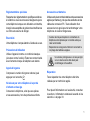 3
3
-
 4
4
-
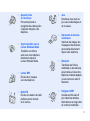 5
5
-
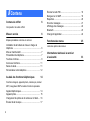 6
6
-
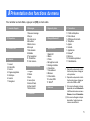 7
7
-
 8
8
-
 9
9
-
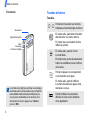 10
10
-
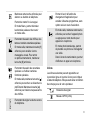 11
11
-
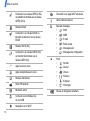 12
12
-
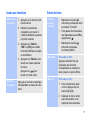 13
13
-
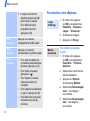 14
14
-
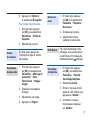 15
15
-
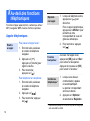 16
16
-
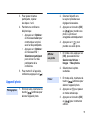 17
17
-
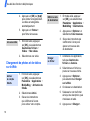 18
18
-
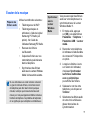 19
19
-
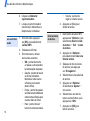 20
20
-
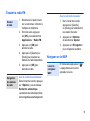 21
21
-
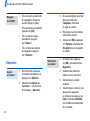 22
22
-
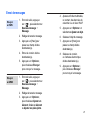 23
23
-
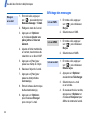 24
24
-
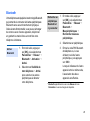 25
25
-
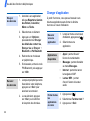 26
26
-
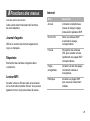 27
27
-
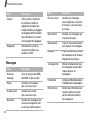 28
28
-
 29
29
-
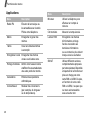 30
30
-
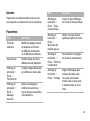 31
31
-
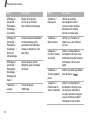 32
32
-
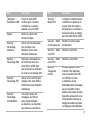 33
33
-
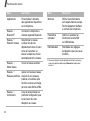 34
34
-
 35
35
-
 36
36
-
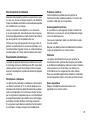 37
37
-
 38
38
-
 39
39
-
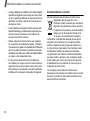 40
40
-
 41
41
-
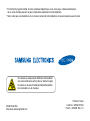 42
42
Samsung SGH-J800 Manuel utilisateur
- Catégorie
- Téléphones portables
- Taper
- Manuel utilisateur
- Ce manuel convient également à
Documents connexes
-
Samsung SGH-E251 Manuel utilisateur
-
Samsung SGH-L170 Manuel utilisateur
-
Samsung SOULB SGH-U800 Manuel utilisateur
-
Samsung GT-S7330 Manuel utilisateur
-
Samsung SGH-F400G Manuel utilisateur
-
Samsung SGH-L700 Manuel utilisateur
-
Samsung U900 SOUL Manuel utilisateur
-
Samsung SGH-L760 Manuel utilisateur
-
Samsung GT-M7500 Manuel utilisateur
-
Samsung s7350 ultra slide Manuel utilisateur